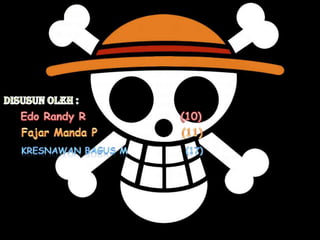
Bab 2
- 7. 1. Membuat Dokumen Baru Dalam Microsoft PowerPoint 2007 : a. Klik Office Buttom > New. b. Pada Kotak Dialog yang muncul Pilih > Blank Document > klik tombol Create.
- 8. c. Untuk menampilkan jendela presentasi di layar monitor kita . Jendela presentasi yang akan tampil adalah slide judul presentasi. d. Kemudian apabila akan manambahkan slide baru , maka caranya pilih New Slide pada Ribon Tab Home,atau dengan cara menekan tombol Ctrl+M pada keyboard
- 9. 3. Memilih Dan Mengganti Layyout/ Tampilan Slide : a. Aktifkan Slide 1. b. Klik tab menu Home > Layout > pilih layout yang dikehendaki, contoh bentuk layout :Title and Content, perhatikan perubahannya. 4. Menggunakan Themes Slide a. Aktifkan slide yang akan diterapkan Themes. b. Klik ribbon tab Design, kemudian klik ikon menu More Themes
- 10. 5. Bekerja dengan Teks 5.1 Menambahkan teks Dalam PowerPoint, terdapat 4 tipe teks yang dapat kita tambahkan dalam presentasi antara lain : a. Teks Placeholder Placeholder adalah kotak yang dibatasi titik-titik yang menjadi sebagian besar layout slide. Kotak ini menjadi tempat judul dan teks atau objek seperi grafik, table dan gambar. Layout slide terdiri dari placeholder teks dan objek dalam suatu variasi kombinasi. Dalamplaceholder teks, ketik judul , sub judul, dan teks pada slide anda. Anda dapat mengatur ukuran dan menggerakan placeholder dan memformatnya dengan border dan warna.
- 11. b. Teks Autoshap Autoshape adalah bentuk-bentuk siap pakai yang termasuk bentuk dasar, sepert segi eppat, lingkaran,ditambah dengan variasi-variasi garis dan hubungan, panah, symbol flowchart, bintang, spanduk dan callout.Autoshapes seperti garis dan panah muncul pada slide dalam bentuk utuh namun anda dapat menggerakan, merotasi dan mengubah ukurannya. Jika anda ketik teks ke dalam sebuah Autoshape, teks tersebut akan menjadi satu dengan Autoshape dan bergerak atau berotasi bersamanya. c. Text Box Text Box adalah suatu tempat untuk teks yang dapat bergerakdan berubah ukuran. Kita dapatmenggunakantext box untuk menempatkan teksdimanapun pada slides.
- 12. d. Word Art WordArt adalah fasilitas yang digunakan untuk menulis bentuk-bentuk tulisan indah dan menarik, di antaranya berbentuk 3 dimensi dengan berbagai tekstur.
- 13. 5.2 Format Font Anda dapat memformat font dengan mempergunakan tool group font yang terdapat pada tab ribbon home. Tool group font akan aktif jika anda mengaktifkan teks yang terdapat pada place holder atau text box.Untuk mengaktifkan pemilihanpadatoolgroup font, anda harus menyeleksi terlebih dahulu teks yang akan di format, atau meng-klik placeherder teks yang akan di format 5.3 Menyisipkan Gambar/Clip Art a. Menyisipkan Gambar Untuk menyisipkan gambar pada slide yang anda buat, anda dapat melakukannya dengan mengeklik tombol Picture pada toolgroup Illustration. Setelah anda mengeklik tombol Picture, maka akan muncul Dialog Box Insert Picture, selanjutnya anda tinggal memilah file gambar yang anda kehendaki. b. Menyisipkan Clip Art selain gambar anda juga bisa menyisipkan clip art, clip art disediakan oleh Ms. Office maupun koleksi anda dan juga hasil penelusuran web site.
